Hunting for a fruitful way to generate leads and convert your visitors? You can do that easily by adding social media counter to your WordPress site.
You may be wondering how a social counter can generate leads for you? Also, how can you add a social counter like social share counter, or interaction counter in WordPress easily. I will answer them all in this guide.
In this write-up, I will walk you through how to add social counter to a WordPress site. I will show you the step-by-step process of adding a social counter in WordPress through the social media plugin WP Social.
Quick Overview
This tutorial describes the process to add a social counter to a WordPress site.
なぜ? Social media credibility influences purchase decisions for nearly 82% of consumers.
Tools Used: WPソーシャル
To add social media counter:
✅ Set up counter settings from the WP Social dashboard.
✅ Enable and configure individual social media platforms.
✅ Use WP Social Counter widget エディターで。
✅ Customize the social counter button styles.
Final Tip: A well-placed social counter can turn visits into trust and trust into conversions.
Why Add Social Counter in a WordPress Site
In case you are wondering why I have picked WordPress to add social counter, the following stats is the answer for you-
According to w3techs, WordPress powers 43.5% websites of the Internet in 2025. Out of 1.2 billion total websites on the web, more than 472 million sites use WordPress. And if you compute only the CMS-built sites, 61.7% sites are powered by WordPress.
について 82% of consumers now rely on social media for product research as per latest Hostinger data.
Well, social media counter displays the followers, fans, and subscribers of your social media channels on your website. When you show your fanbase on the site, it motivates your site visitors and prompts them to follow you.
サイト訪問者があなたをフォローし始めると、あなたの製品やサービスを彼らに広める絶好の機会が得られます。広告やプロモーション コンテンツをさまざまなソーシャル メディア チャネルで共有すると、フォロワーの目の前に表示されます。あなたのフォロワーの中には、あなたのオファーが儲かると感じて見込み顧客に変わる人もいるでしょう。
Hopefully, you got it now why I chose WordPress to make this tutorial. But before going to the procedure, it’s crucial to know why WPソーシャル、ソーシャルカウンターを追加するには?
Why Use WP Social To Add Social Counter in a WordPress?
大量の ソーシャルメディアプラグイン are available at your disposal. Then, why WP Social? I can list a number of reasons why the plugin is a real gem.
But what makes the plugin stand out from others is its gorgeous social counter look and integration of a host of providers. Take a look at one of the stylish demos of the WP Social’s social counter along with some popular social media networks the plugin integrates.

WP Social を通じて WordPress サイトにソーシャル カウンターを追加するのはなぜですか?それをチェックしよう-
- Boasts a trio of social share, social counter, and social login.
- あらゆる WordPress サイトでのスムーズなインターフェイスと統合プロセス。
- いくつかのソーシャル カウンター テンプレートが用意されているので、選択してサイトに追加できます。
- ソーシャルカウンターの鍵となる主要なソーシャルメディアチャネルをすべてサポートします。
- 豪華なボタンと配置オプションが利用可能です。
WPソーシャルのソーシャルカウンターはどのように機能しますか?
WP Social のソーシャル カウンターには、カウンター設定、プロバイダー、スタイル設定の 3 つの異なるタブがあります。カウンター設定から、キャッシュ時間を設定し、テーマを選択し、ソーシャルカウンターを表示したい場合はショートコードを使用する必要があります。
[プロバイダー] タブには、Facebook、YouTube、Twitter、Instagram、Linkedin、Mailchimp、Pinterest、Dribble などの多数のソーシャル メディア ネットワーク プロバイダーが表示されます。サイト内のソーシャル カウンターに表示するソーシャル メディア チャネルを選択できます。
[スタイル設定] タブでは、ソーシャル カウンター ボタンの多数のスタイルを確認できます。平らな線スタイル、丸い線スタイル、フラット アイコン スタイル、ホバー カラー スタイル付きの丸いアイコン、塗りつぶし色付きの垂直線スタイルなどを選択できます。
早速チュートリアルに進みましょう。
WP Social をインストールしてアクティブ化します。
まず、WP Social をインストールしてアクティブ化する必要があります。どうやってするか?ドキュメント「方法」を参照してください。 WP Socialをインストールしてアクティブ化する そのために。
実際、これは管理パネルのダッシュボードから行うことも、最初に手動でダウンロードしてからインストールすることもできます。プラグインがインストールされたら、すぐに有効化できます。
ダッシュボードで WP Social を見つけます。
次に、ダッシュボードの WP Social に移動し、その上にマウスを置きます。項目のリストが表示されるので、その中からソーシャルカウンターを選択します。
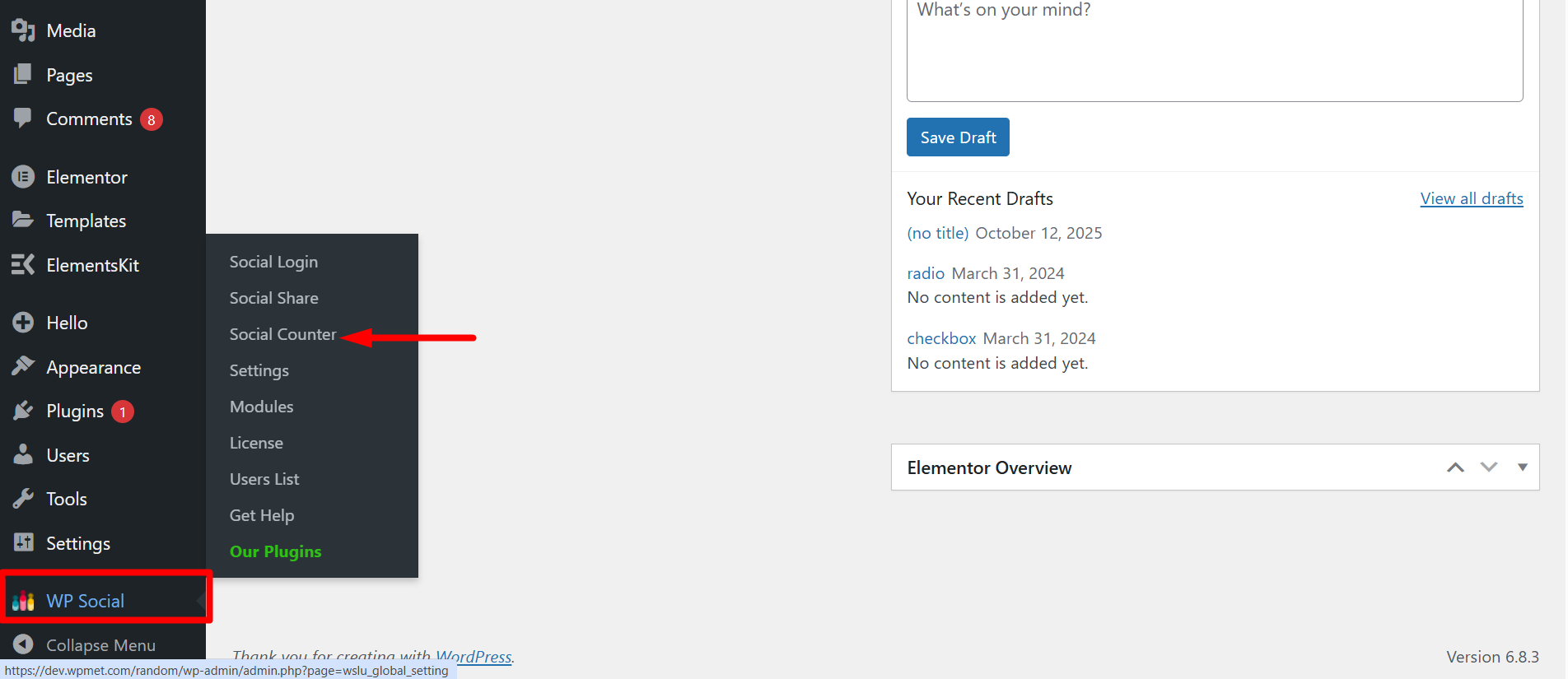
これにより、新しいページが表示されます。ここでは、基本的に、上で説明した 3 つのタブ (カウンター設定、プロバイダー、およびスタイル設定) が上部に表示されます。デフォルトでは、[カウンター設定] タブがアクティブになり、その下に 3 つのパラメーターが表示されます。
[カウンター設定] タブで必要なデータを設定します。
Firstly, set Cache (hours), which is set to 12 by default, but you can alter it, as I have set it to 2. It means after every 2 hours, it will take an auto-refresh and show updated data.
次に、デフォルトのフォント ファミリ テーマを使用するかどうかを選択する必要があります。必要に応じて、「はい」または「いいえ」を選択します。
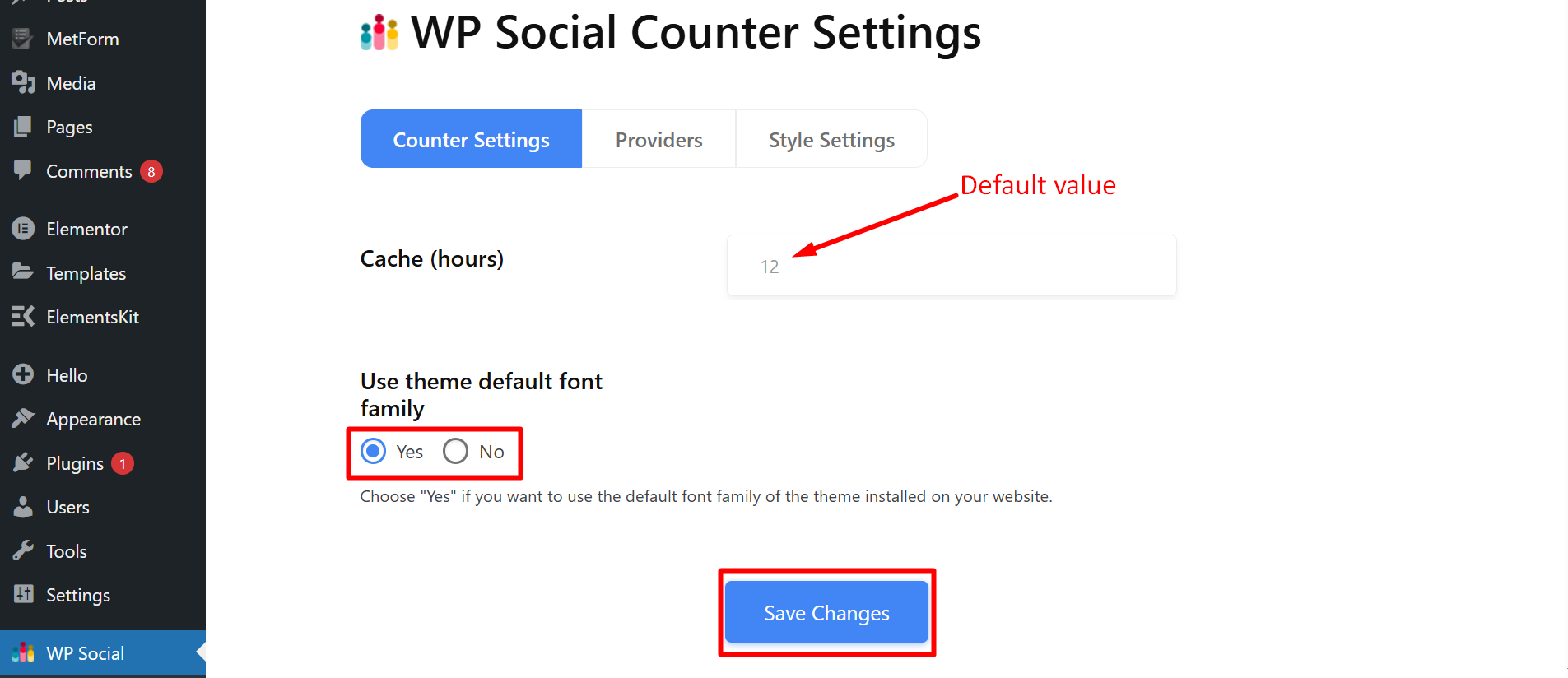
At the bottom of the page, you will have a number of shortcodes appearing, which you can use anywhere on the page to display social counter.
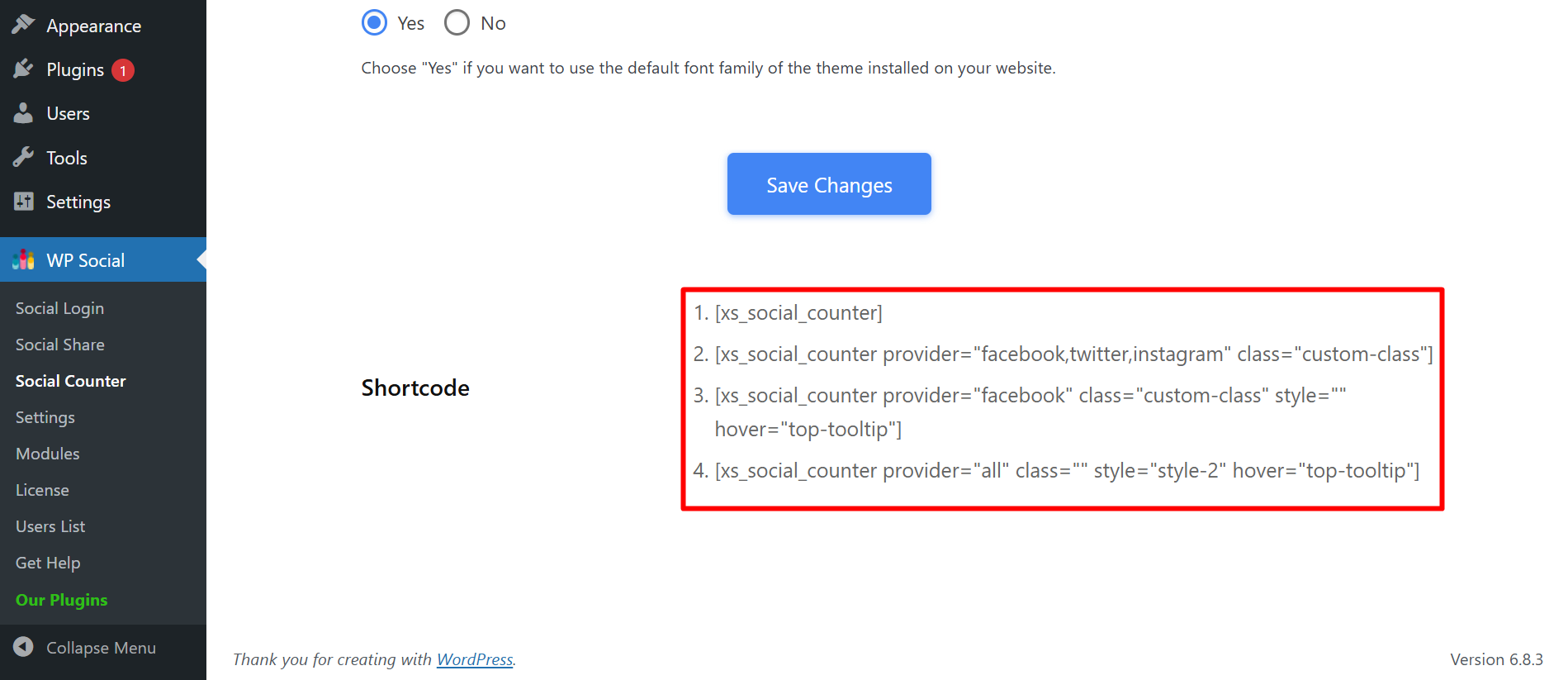
「プロバイダー」タブに切り替えて、Facebook を使い始めます。
ここで、「プロバイダー」タブに切り替えると、Facebook、Twitter、Instagram、Linkedin、YouTube などのさまざまなプラットフォームが表示されます。その中から、ページに表示するものを選択できます。このチュートリアルでは、Facebook、Instagram、Youtube を選択します。
まず、Facebook セクションに移動し、「はじめる」ボタンをクリックします。

Facebook ブロックを有効にする:
これにより、Facebook ページ ID を入力するウィンドウが開きます。他の入力フィールドは変更しないでください。次に、「変更を保存」ボタンを押します。

上記のデータを保存したら、Facebook セクションの下の切り替えを忘れずに有効にしてください。

ウィジェットエリアに移動します。
Now, you can use the social counter. There are 2 different ways to use it which I will show you.
- In the 1st method, you have to go to the widgets area. For that, navigate to the Appearance in the dashboard and find Widgets hovering over the Appearance.
- Then, click the item Widgets from the list of items.

すると新しいページが開き、左上に「ウィジェット」とページ上のアイテムのリストが表示されます。

WSLU ソーシャル カウンター ブロックを追加します。
「+」ボタンをクリックし、検索フィールドに「WP Social」と入力します。 WSLU Social Counter ブロックを選択すると、項目のリストが表示されます。オプションから項目フィールドを設定し、更新をクリックします。

Instagram と YouTube のブロックを選択します。
もう一度プロバイダーに移動し、Instagram の「開始する」ボタンをクリックします。

Instagram に必要なデータを [ユーザー名]、[ユーザー ID]、および [アクセス トークン] フィールドに入力します。他のフィールドは変更しないでおきます。次に、「変更を保存」ボタンを押します。その後、Instagramのトグルをオンにします。

同様に、YouTube のパラメータを設定します。前と同じように「開始する」をクリックします。

次に、ウィンドウのフィールドに YouTube に必要なデータを入力します。「変更を保存」をクリックして、YouTube トグルを有効にします。

ソーシャル カウンター ボタンをプレビューします。
ここで、「投稿」に移動し、「プレビュー」をクリックして、ページ上に Facebook、Instagram、YouTube のソーシャル カウンター ボタンを表示します。以下のスクリーンショットから、それがフロントエンドでどのように表示されるかを確認できます。
ここでは、Facebook カウンター、Instagram カウンター、YouTube カウンターを表示できます。ただし、Twitter カウンター、Pinterest カウンター、Dribble カウンター、および WP Social でサポートされているその他のカウンターも表示できます。

弊社までご連絡ください。 サポートセンター WP Social についてご質問がある場合は、
ソーシャルカウンターを表示する2番目の方法:
では、ソーシャルカウンターを表示する2つ目の方法を紹介します。これは、[カウンター設定] タブで示したショートコードを使用して簡単に実行できます。
ショートコードをコピーします。
[カウンター設定] タブに移動し、ショートコードのいずれかをコピーします。次に、前に示したようにウィジェット領域に移動します。

ショートコードを右側の領域に貼り付けます。
Click the “+” button beside Widgets and search for the button in the search field. Now, paste the shortcode that you copied into the designated area. Update the page to bring the changes into effect.

ページを更新:
ページをリロードすると、以前と同様にソーシャル カウンターが表示されます。

[スタイル設定] タブに切り替えます。
今度はカウンタースタイルを見てみましょう。 WP Social のソーシャル カウンター ダッシュボードに移動し、[スタイル設定] タブを選択します。

ご希望のカウンター スタイルを選択してください:
画面上に多数のカウンター スタイルがあることに気づくでしょう。上部に自由なスタイルが表示され、そのうちの 1 つを選択します。ただし、プレミアム ユーザーであれば使用できるプロ スタイルも利用できます。

WP Social - ソーシャル カウンター デモの概要:
下のGIFから、WP Socialの人気のあるソーシャルカウンターのデモをいくつか見てみましょう。

やってみて:
それでおしまい。それは簡単です WP Socialを通じてソーシャルカウンターを追加そうですか?だからこそ、WordPress ウェブサイトにソーシャル カウンターを追加する方法を説明するために、このユーザー フレンドリーなプラグインを選択しました。チュートリアルを一度実行すれば、WP Social を通じてソーシャル カウンターを挿入する方法を習得できるはずです。
ソーシャル カウンターを有効にすることに加えて、WP ソーシャルも ソーシャルログインを追加します ウェブサイトにソーシャルシェアを統合します。 8 つ以上のソーシャル カウンター プロバイダー、8 つ以上のソーシャル ログイン プロバイダー、24 つ以上のソーシャル シェア プロバイダーがあります。洗練された API、無制限のカスタマイズ、ホバー アニメーションなどを含む大量の機能が付属しています。
1 つのプラグインでこれほど多くのメリットが得られるのであれば、試してみる価値はありますよね。別のエキサイティングなチュートリアルを思いつくまで、落ち着いて時間を楽しんでください。


コメントを残す